Como desabilitar o bloco de proteção para atualizar para o Windows 11 23H2
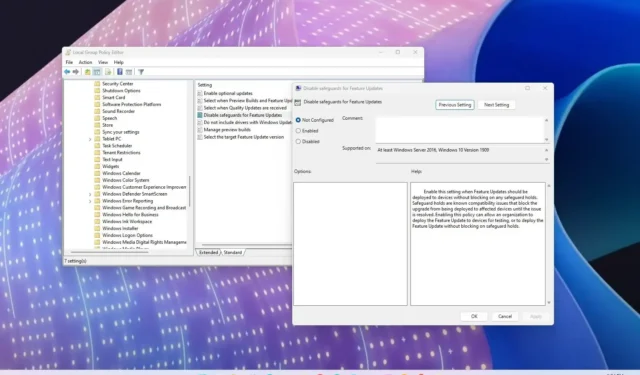
Se o sistema Windows Update colocou uma proteção para o Windows 11 23H2 (atualização 2023) devido a um problema de compatibilidade com o software do seu computador ou configuração de hardware, você pode desabilitar o bloqueio e continuar com o processo de atualização (mesmo que não seja recomendado), e neste guia, você aprenderá como.
A cada lançamento de uma nova versão, o sistema operacional ainda pode apresentar alguns problemas conhecidos que podem afetar negativamente a experiência. No entanto, em vez de interromper o lançamento, a Microsoft geralmente coloca um bloqueio (oficialmente conhecido como “retenção de segurança” ) para impedir temporariamente que os dispositivos afetados recebam a atualização do recurso. Depois que o problema for resolvido pela empresa ou por fontes externas, a retenção de salvaguarda será removida para continuar com a implementação.
Se a opção de atualização para o Windows 11 2023 Update estiver faltando nas configurações do Windows Update, você pode desabilitar a política que impede a atualização por meio do Editor de Política de Grupo ou Registro. Normalmente, esse processo não é recomendado porque você pode encontrar problemas durante e após a atualização, mas você pode optar por alterar essa configuração se já tiver passado algum tempo e a nova versão não for baixada automaticamente ou se você planeja testar a atualização do recurso em um computador sobressalente.
Este guia ensinará as etapas para desativar a política de retenção de salvaguarda no Windows 11 .
Aviso: instalar uma nova versão do Windows 11 quando ela não for totalmente compatível com a configuração do seu dispositivo pode afetar negativamente sua experiência e, em alguns casos, causar perda de dados. Seguir estas instruções não é recomendado, a menos que você saiba o que está fazendo e compreenda os riscos. Além disso, se você planeja usar a opção Registro, considere que alterar as configurações do banco de dados pode causar alterações irreversíveis em sua instalação se não for feita corretamente. Presume-se que você saiba o que está fazendo e que já criou um backup completo do seu computador . Você foi avisado.
Desative o bloqueio da Política de Grupo para instalar o Windows 11 23H2
Para desativar a retenção de proteção para atualizar o Windows 11 23H2, siga estas etapas:
-
Abra Iniciar no Windows 11.
-
Pesquise gpedit.msc e selecione o resultado principal para abrir o Editor de Política de Grupo Local .
-
Navegue pelo seguinte caminho:
Computer Configuration > Administrative Templates > Windows Components > Windows Update > Manage updates offered from Windows Update -
Clique duas vezes na política “Desativar proteções para atualizações de recursos” .
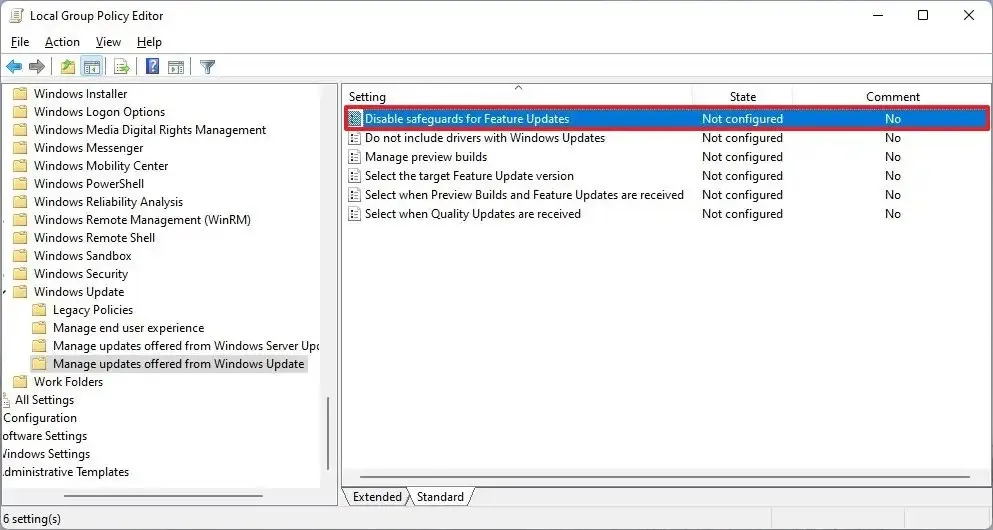
-
Selecione a opção Habilitado .
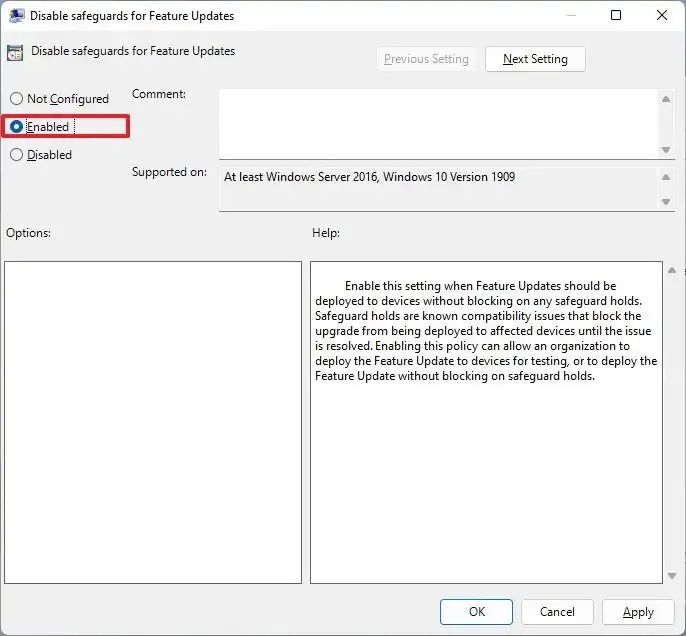
-
Clique no botão Aplicar .
-
Clique no botão OK .
-
Reinicie o seu computador.
Depois de concluir as etapas, a proteção não impedirá mais a atualização do dispositivo para a nova versão. No entanto, pode levar até dois dias para que a atualização do recurso fique disponível em seu computador.
A política será redefinida após a atualização, o que significa que você terá que configurá-la novamente se o seu dispositivo tiver o mesmo problema durante o próximo lançamento de atualização de recurso.
Desative o bloqueio do Registro para instalar o Windows 11 23H2
Para ignorar a segurança para instalar o Windows 11 23H2 a partir do Registro, siga estas etapas:
-
Abra Iniciar .
-
Pesquise regedit e selecione o resultado principal para abrir o Registro .
-
Navegue pelo seguinte caminho:
HKEY_LOCAL_MACHINESOFTWAREPoliciesMicrosoftWindows -
Clique com o botão direito na tecla “Windows”, selecione o submenu Novo e escolha a opção Chave .
-
Nomeie a chave WindowsUpdate e pressione Enter.
-
Clique com o botão direito na tecla “WindowsUpdate”, selecione o submenu Novo e escolha a opção “Valor DWORD (32 bits)” .
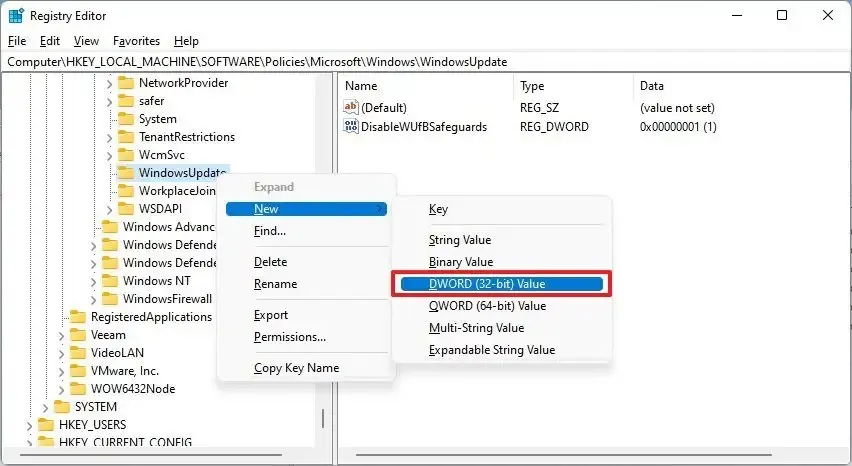
-
Nomeie a chave como DisableWUfBSafeguards e pressione Enter.
-
Clique duas vezes na chave recém-criada e defina seu valor de 0 a 1 .
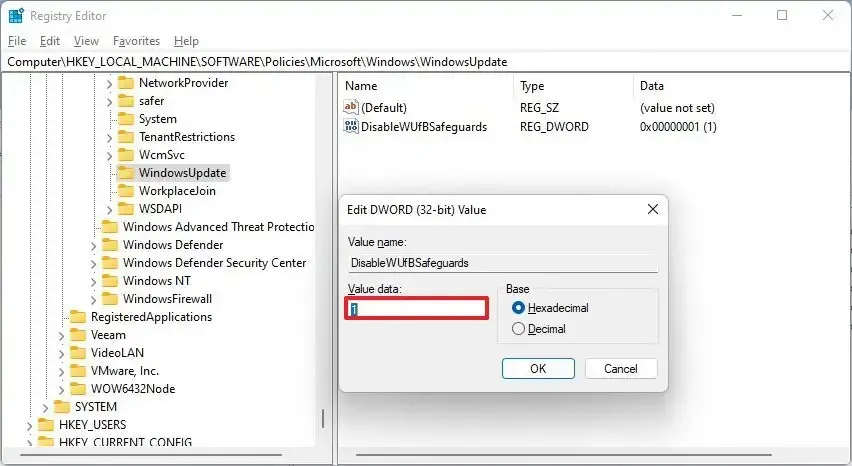
-
Clique no botão OK .
-
Reinicie o seu computador.
Depois de concluir as etapas, a opção de instalar o Windows 11 23H2 estará disponível nas configurações do Windows Update quando você estiver pronto para atualizar.
Este recurso pode funcionar apenas para dispositivos que atendem aos requisitos mínimos para executar o Windows 11. Você precisará seguir um conjunto diferente de instruções para atualizar um computador com hardware não compatível .



Deixe um comentário